- 返回
- Windows7双显卡切换到独立显卡
Windows7笔记本双显卡如何切换到独立显卡
2014-12-17 12:51作者:系统城
独立显卡、双显卡、集成显卡,很多用户对这三种显卡不太理解。现在的笔记本电脑基本都是双显卡,在玩大型游戏的时候,独立显卡会比较占优势,若是普通上网,集成显卡就可以满足,那问题就来了,在Windows7笔记本下,如何把双显卡切换到独立显卡呢?
Windows7笔记本双显卡切换到独立显卡的步骤:
1.返回到桌面的位置,然后找到计算机图标并右键点击,选择下滑菜单中的管理。
2.进入到计算机管理页面之后,在左侧的菜单中依次展开设备管理器-查看显示适配器,如下图中所示,这个时候就可以看到电脑中的两种不同的显卡了,一般电脑都有两个的。
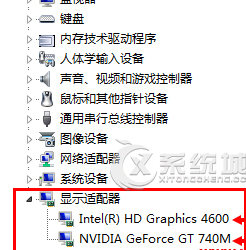
3.返回到桌面界面,然后在空白处点击右键,在弹出来的窗口中选择配置可交换显卡,这里还需要使用一个软件才可以,小编一般使用的是猩猩助手,大家可以事先下载一个。
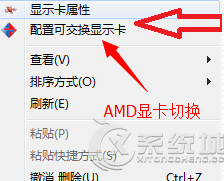
4.进入该软件,将HD-Frontend设置为高性能,然后点击保存设置。
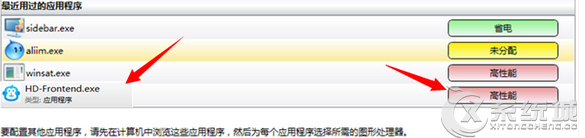
5.然后再次返回到桌面点击右键菜单,然后依次点击catalyst(tm) control center 》游戏 》3D应用程序设置 》新应用程序添加猩猩助手进程,然后保存即可。
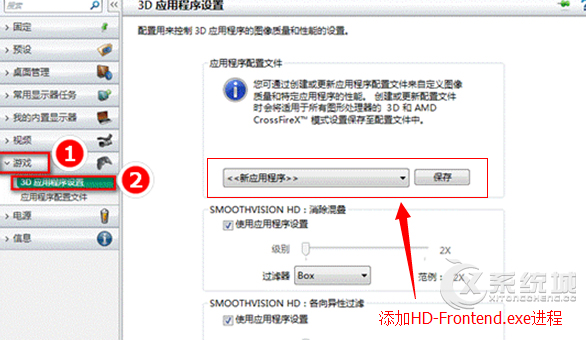
现在很多电脑都是支持双显卡切换的,若想在Windows7下流畅的玩大型游戏,用户就可以按照上述的方法将双显卡切换到独立显卡就可以了。
分享给好友:
相关教程
更多